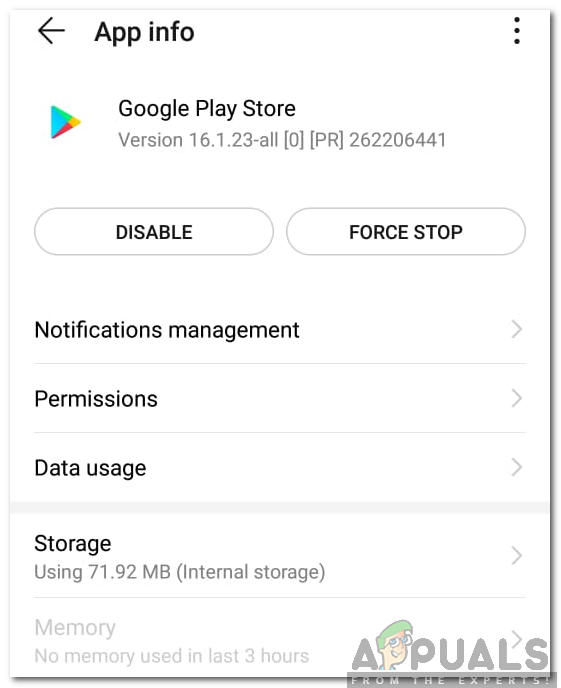Android er et av de mest populære mobile operativsystemene som ble utviklet og distribuert av Google. Den er basert på en Linux-kjerne og annen åpen programvare. Programvaren ble først avduket i 2007, og den siste stabile versjonen er Android Pie (Android 9) som ble utgitt i 2018. Android har en brukerbase på mer enn 2 milliarder mennesker.

“Ingen app funnet for å åpne URL” -feil
Ganske nylig har det vært mange rapporter om en Ingen app funnet for å åpne URL ”Feil på Android-telefoner, og denne feilen tillater ikke brukeren å åpne en URL. I denne artikkelen vil vi diskutere noen av årsakene til at denne feilen utløses, og også gi levedyktige løsninger for å utrydde den helt. Sørg for å følge veiledningen nøye og nøyaktig for å unngå konflikter.
Hva forårsaker feilen 'Ingen app funnet for å åpne URL?'
Etter å ha mottatt mange rapporter fra flere brukere, bestemte vi oss for å undersøke problemet og utviklet et sett med løsninger for å løse det helt. Vi så også på årsakene til at den kunne utløses, og listet dem opp som følger.
- Innstillinger Glitch: Det er en funksjon i Android som lar brukerne konfigurere et program som skal foretrekkes når de åpner en bestemt type kobling. Denne funksjonen har imidlertid en feil som utløser feilen 'Ingen app funnet for å åpne URL'.
- Søknad deaktivert: I noen tilfeller kan brukeren ha deaktivert visse systemapplikasjoner for å spare batteri eller plass, men dette kan ende opp med tilbakeslag hvis applikasjonen er en integrert del av operativsystemet. Noen applikasjoner, for eksempel Google Play Store og nettleser, bør ikke deaktiveres fordi de er integrert i mange systemfunksjoner.
Nå som du har en grunnleggende forståelse av problemets natur, vil vi gå videre mot løsningene.
Løsning 1: Sjekke for deaktiverte applikasjoner
Det er visse applikasjoner som er forhåndsinstallert med mobilen, noen av disse applikasjonene er integrert i stabiliteten til operativsystemet. Derfor vil vi i dette trinnet se etter eventuelle systemapplikasjoner som er deaktivert. For det:
- Dra ned varslingspanelet og klikk på innstillingshjulet.

Klikk på innstillingsknappen
- Bla ned og velg “ Apper ”Alternativet.

Klikk på 'Apps'
Merk: Denne innstillingen kan være plassert i “Batteri” -alternativet for noen mobiltelefoner.
- Klikk på ' applikasjon sjef ”Alternativet.
Merk: Hvis innstillingen 'Application Manager' ikke er til stede, går du til ' Innstillinger> Apper ”Og aktiver systemappene manuelt. - Sjekk om noen systemapplikasjoner, spesielt “ Nettleser ' og ' Google Spille butikk ”Er deaktivert.
- Hvis de er deaktivert, klikker du på veksle for å aktivere dem.
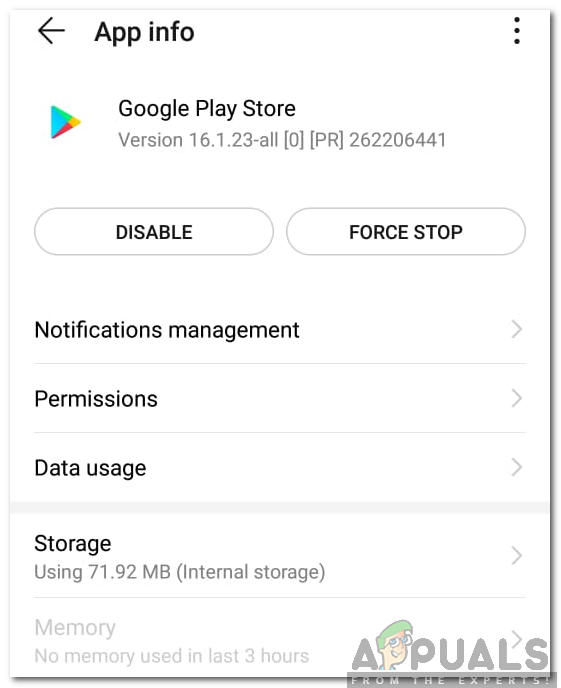
Aktivering av Google Play Store
- Etter at du har aktivert applikasjonene, kryss av for å se om problemet vedvarer.
Løsning 2: Tilbakestille systeminnstillinger
Android har en funksjon som lar brukeren velge et bestemt program for å åpne en bestemt type kobling. Denne funksjonen kan noen ganger forårsake problemer mens du åpner nettadresser. Derfor vil vi i dette trinnet tilbakestille systeminnstillingene. For det:
- Dra ned varslingspanelet og klikk på innstillinger tannhjul.

Klikk på innstillingsknappen
- Bla ned og velg “ Apper ”Alternativet.

Klikk på 'Apps'
- Klikk på ' Tre prikker ”Øverst til høyre.
- Velg “ Nullstille applikasjon Preferanser ”Og sjekk om problemet vedvarer.

Klikk på alternativet 'Tilbakestill systemappinnstillinger'